Un matériau est défini par un certain nombre de propriétés. Les propriétés disponibles dépendent du type de matériau sélectionné.
Vous ne pouvez pas modifier les matériaux de la bibliothèque de matériaux d'Autodesk, mais vous pouvez les utiliser pour en créer de nouveaux. L'éditeur de matériaux affiche les paramètres de propriété (par exemple, lustre, transparence, mise en surbrillance et texture). Les propriétés disponibles varient en fonction du type de matériau mis à jour.
Pour modifier les propriétés d'un matériau, cliquez deux fois sur le témoin d'un matériau, ou cliquez sur le témoin d'un matériau avec le bouton droit de la souris et choisissez Modifier.
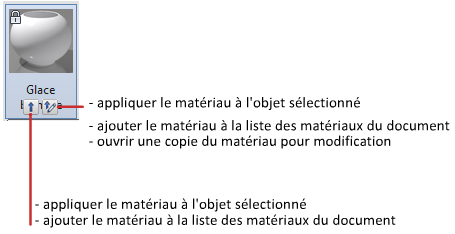
Mise à jour d'un matériau générique
Modifiez un matériau existant (disponible dans la bibliothèque de matériaux d'Autodesk) ou commencez par un matériau générique. Les modifications apportées apparaissent dans l'aperçu du témoin de matériau. Vous pouvez modifier la forme de l'image affichée dans l'aperçu.
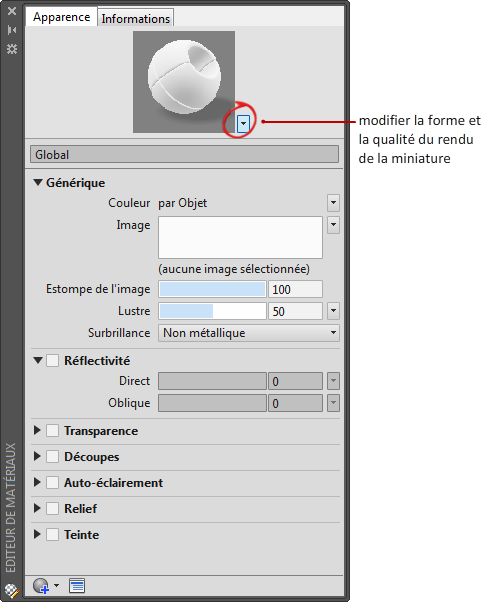
Le matériau générique par défaut possède les propriétés suivantes.
-
Couleur
Lorsqu'elle est appliquée à un objet, la couleur d'un matériau peut sembler ne pas être la même dans différentes zones de l'objet. Par exemple, lorsque vous observez une sphère rouge, celle-ci n'apparaît pas uniformément rouge. Les parties les plus éloignées de la lumière semblent d'un rouge plus foncé que celles exposées directement à la lumière. Les reflets sont d'un rouge beaucoup plus clair. Lorsque la sphère rouge est très brillante, son reflet peut même sembler blanc.
Une couleur spécifique peut être attribuée à un matériau, ou un matériau peut hériter sa couleur de celle affectée à l'objet auquel le matériau est appliqué.
-
Image
Contrôle la palette de couleurs diffuses de base du matériau. La couleur diffuse est la couleur qu'un objet reflète lorsqu'il est éclairé par la lumière du jour ou une lumière artificielle directe.
Vous pouvez affecter une texture personnalisée (une image ou une texture procédurale).
-
Estompe d'image
Contrôle la couleur composée située entre la couleur de base et l'image diffuse. La propriété d'estompe d'image est modifiable uniquement en cas d'utilisation d'une image.
-
Glossiness
La propriété de réflexion d'un matériau définit le degré d'éclat ou de matité. Pour imiter une surface éclatante, le matériau présente un faible reflet et sa couleur spéculaire est plus claire, peut-être même blanche. Un matériau plus mat présente un reflet plus important dont la couleur est proche de la couleur principale du matériau.
-
Mise en surbrillance
Contrôle les moyens permettant de dériver les mises en surbrillance spéculaires du matériau. Le paramètre Metallic diffuse la lumière en fonction de l'angle de la lumière sur l'objet (anistropic). Les mises en évidence métalliques correspondent à la couleur du matériau. Les mises en évidence non métalliques correspondent à la couleur des lumières sur le matériau.
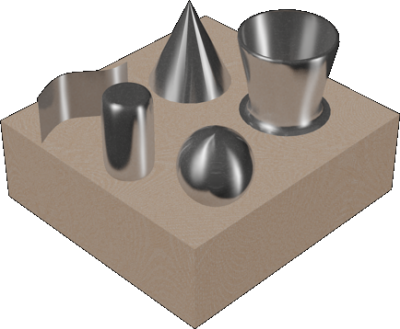
Utilisation d'autres propriétés pour les effets spéciaux
Les propriétés suivantes permettent de créer des effets spécifiques : D'autres propriétés sont disponibles, en fonction du type de matériau.
-
Réflectivité
La réflectivité permet de simuler une scène réfléchie à la surface d'un objet brillant. Pour obtenir un rendu de qualité des textures de réflectivité, le matériau doit être brillant et l'image de réflexion proprement dite doit avoir une résolution élevée (au moins 512 sur 480 pixels). Les curseurs directs et obliques contrôlent le niveau des réflexions et l'intensité de la mise en évidence spéculaire sur les surfaces.
-
Transparence
Un objet totalement transparent permet le passage de la lumière à travers lui. A la valeur 1.0, le matériau est complètement transparent ; à la valeur 0.0, le matériau est complètement opaque. L'aperçu d'un effet de transparence est meilleur avec l'utilisation d'un arrière-plan à motif.
Les propriétés Translucidité et Réfraction deviennent uniquement modifiables lorsque la valeur de transparence est supérieure à 0. Un objet translucide, comme un verre givré, laisse passer un peu de lumière à travers lui et un peu de lumière se disperse en son intérieur. A la valeur 0.0, le matériau n'est pas translucide ; à la valeur 1.0, il est aussi translucide que possible.
La valeur d'indice de réfraction permet de définir le degré de déviation appliqué aux rayons lumineux lorsqu'ils traversent le matériau d'un objet, et donc le degré de distorsion des objets de l'autre côté de l'objet. Par exemple, à 1.0, l'objet situé derrière l'objet transparent n'est pas déformé. A 1.5, l'objet est très déformé comme s'il était vu à travers une bille de verre.
-
Découpes
Les textures de découpes permettent d'obtenir un matériau partiellement transparent, entraînant un effet de perforation selon une interprétation en gamme de gris d'une texture. Vous pouvez sélectionner un fichier image à utiliser pour la création de textures de découpes. Les zones les plus claires de la texture sont rendues opaques et les zones les plus foncées sont rendues transparentes.
Lorsque vous utilisez la transparence pour donner un effet de translucidité ou de glaçage, la réflectivité est conservée. Les découpes ne sont pas réflectives.
-
Auto-illumination
Les textures d'auto-illumination font que des parties d'un objet semblent luire. Par exemple, pour simuler un néon sans utiliser de source lumineuse, vous pouvez définir une valeur d'auto-illumination supérieure à zéro. Aucune lumière n'est diffusée sur d'autres objets et l'objet auto-illuminé ne reçoit aucune ombre.
Les zones blanches rendues de la texture sont entièrement auto-illuminées. Les zones noires rendues ne présentent aucune auto-illumination. Les zones grises rendues sont partiellement auto-illuminées, selon la valeur de la gamme de gris.
- Couleur filtre crée un effet de couleur sur la surface illuminée.
- Eclairement fait qu'un matériau simule d'être éclairé par une source lumineuse photométrique. La quantité de lumière émise est une valeur sélectionnée en unités photométriques. Aucune lumière n'est diffusée sur d'autres objets.
- Color temperature définit la couleur de l'auto-illumination.
-
Relief
Vous pouvez sélectionner un fichier image ou des textures procédurales à utiliser comme texture. La création d'une texture en relief donne l'illusion que la surface d'un objet est irrégulière. Lorsque vous effectuez le rendu d'un objet avec un matériau dont la texture est en relief, les zones claires (blanches) de la texture semblent être plus hautes que les zones foncées (noires). Si l'image est en couleur, la valeur d'échelle de gris de chaque couleur est utilisée. La création de textures en relief augmente considérablement la durée de l'opération de rendu, mais rend les objets plus réalistes.
Utilisez des textures en relief lorsque vous voulez rendre une surface plus rugueuse ou pour créer un effet de relief. Toutefois, gardez à l'esprit que l'effet de profondeur d'une texture en relief est limité, car il n'a pas d'incidence sur le profil de l'objet et ne projette pas son ombre. Si vous voulez créer un effet de profondeur extrême dans une surface, vous devez dans ce cas avoir recours à la modélisation. L'irrégularité est simulée en modifiant les normales des faces avant d'effectuer le rendu de l'objet. Pour cette raison, les irrégularités n'apparaissent pas sur la silhouette des objets auxquels une texture en relief est appliquée.
Utilisez le curseur de quantité pour ajuster la hauteur du relief. Plus les valeurs sont élevées plus le relief sera important, à l'inverse des valeurs plus faibles diminuent le relief. Les images en gamme de gris rendent visibles les textures en relief.
-
Teinte
Définit les valeurs de teinte et de saturation de la couleur mélangée à du blanc.